之前的推文中,我给大家分享了好几种数据格式转换的方式,今天再教大家一种方式。请务必牢记,任何时候遇到数据格式转换问题,Power Query 必然不可缺席。
案例:下图 1 和 3 分别是文本和数值格式的表格,请将这两种格式快速相互转换。
效果如下图 2、4 所示。




文本转数值:
1. 选中数据表的任意单元格 --> 选择菜单栏的“数据”-->“从表格”

2. 在弹出的对话框中保留默认设置 --> 点击“确定”

表格已上传至 Power Query。现在你会发现什么都不需要做,数字都已经自动转换成了数值格式。

3. 选择菜单栏的“主页”-->“关闭并上载”-->“关闭并上载至”

4. 在弹出的对话框中选择“现有工作表”及所需上传至的位置 --> 点击“加载”

绿色区域就是转换好格式的表格。

数值转文本:
1. 选中数据表的任意单元格 --> 选择菜单栏的“数据”-->“从表格”

2. 点击“确定”


3. 点击标题右侧的小箭头 --> 在弹出的菜单中选择“文本”
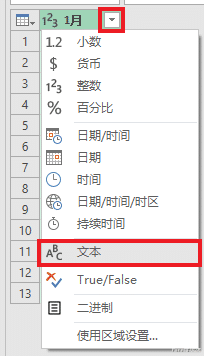
4. 在弹出的对话框中选择“替换当前转换”
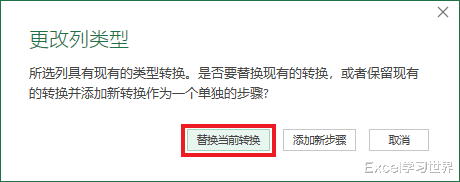

5. 选择菜单栏的“主页”-->“关闭并上载”-->“关闭并上载至”

6. 选择“现有工作表”及所需上传至的位置 --> 点击“加载”
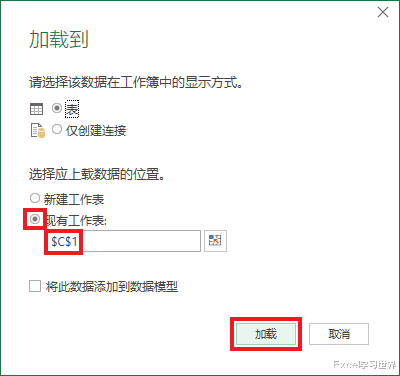
蓝色的数值表就转换成了绿色的文本表。用 Power Query 除了简单,还有一个好处是无需重复设置,今后数据若有更新,只需要在绿色的表格处刷新一下,就能实时更新数据。

